

بقلم Vernon Roderick, ، آخر تحديث: July 2, 2020
على الرغم من أن المراسلة الفورية أصبحت شائعة جدًا في الوقت الحاضر ، إلا أنها لا تزال لا تغير حقيقة أن الرسائل النصية لا تزال ذات صلة. ببساطة ، هناك الكثير من الفوائد التي تأتي من استخدام الرسائل القصيرة. للأسف ، لديهم مساوئ الضياع بسهولة.
هذا هو السبب في أنه من الطبيعي أن تبذل جهدًا في التعلم كيفية حفظ الرسائل النصية من android إلى الكمبيوتر. بهذه الطريقة ، يمكنك تعويض ضعفها وتقوية أمنها وسلامتها.
إذا كنت في حاجة إلى استعادة الرسائل النصية المحذوفة من هاتف Android الخاص بك، ثم يمكنك اتباع الدليل المفصل خطوة بخطوة.
ستوضح لك هذه المقالة ست طرق للقيام بذلك من خلال تطبيق SMS Backup & Restore ، بالإضافة إلى طريقة لا تستخدم التطبيق المذكور. لنبدأ بالأخير.
بعد أن أمضينا بعض السنوات في برامج الترميز لأجهزة Android ، فقد أنشأنا أداة احترافية لمساعدتك في النسخ الاحتياطي للبيانات.
إليك نصيحة لك: تحميل FoneDog Android Data Backup & Restore لحفظ الرسائل النصية على جهاز كمبيوتر من هاتف Android الخاص بك. إذا كنت ترغب في القيام بكل ذلك بنفسك ، فقد جمعنا بعض المعلومات والأساليب المفيدة أدناه.
الجزء 1. كيفية حفظ الرسائل النصية على جهاز الكمبيوتر من Androidالجزء 2. التحضير لحفظ الرسائل النصيةالجزء 3. استنتاج
على الرغم من أنه يوصى بالاستفادة من تطبيق SMS Backup & Restore ، إلا أن هناك طريقة واحدة تستحق الذكر لا تستفيد من مثل هذا التطبيق. وذلك باستخدام أداة تسمى FoneDog Android Data Backup & Restore.
كما يوحي الاسم ، FoneDog Android Data Backup & Restore هي أداة متخصصة في إنشاء نسخ احتياطية واستعادة منها. ما يميز هذا عن أدواتك النموذجية هو أنه قادر حتى على تضمين الرسائل. بالإضافة إلى ذلك ، فهو يدعم أحدث طرازات أجهزة Android.
وبالتالي ، فمن المنطقي أن يتم تضمينه هنا. الآن ها هي الخطوات على حفظ الرسائل النصية من android إلى الكمبيوتر باستخدام هذه الأداة.
قم بتوصيل جهاز Android بجهاز الكمبيوتر الخاص بك باستخدام كابل. تأكد من أن برنامج النسخ الاحتياطي مفتوح بالفعل. ستحصل بعد ذلك على شاشة جديدة والآن ما عليك سوى النقر فوقها استعادة بيانات Android واستعادتها.

حدد إما النسخ الاحتياطي لبيانات الجهاز or بنقرة واحدة النسخ الاحتياطي. ستحصل بعد ذلك على قائمة بأنواع البيانات. ببساطة تحقق من خيار الرسائل. يمكنك أيضًا تضمين ملفات أخرى ، لكن الأمر متروك لك. الآن ببساطة انقر فوق إبدأ بمجرد الانتهاء من الاختيار.

بمجرد النقر فوق ابدأ ، سيبدأ إنشاء النسخة الاحتياطية. قد يستغرق الأمر بضع دقائق ، لذا عليك الانتظار. بعد إنشاء النسخة الاحتياطية ، انقر فوق "موافق". ستتمكن بعد ذلك من رؤية محتويات ملف النسخ الاحتياطي.

الآن إذا لم تكن من النوع الذي تثق به في مثل هذه الأدوات ، فعندئذٍ تعمل الطرق التالية كيفية حفظ الرسائل النصية على جهاز الكمبيوتر من Android قد يكون أكثر ملاءمة.
كما قلت من قبل ، فإن الطرق الست التي سأعرضها تتضمن تطبيق SMS Backup & Restore. قبل اتباع أي من الطرق الست ، عليك القيام بذلك أولاً. يمكنك التفكير في هذا على أنه شرط مسبق.
على الرغم من أنه شائع إلى حد ما ، من أجل أولئك الذين لا يعرفون عنه ، فإن SMS Backup & Restore هو تطبيق يتيح للمستخدمين إنشاء نسخ احتياطية من رسائلهم النصية. فيما يلي الخطوات التي يجب عليك اتخاذها للاستعدادات:
سيُطلب منك بعد ذلك اختيار المكان الذي تريد تخزين الرسائل فيه. هذا هو المكان الذي يمكن فيه رؤية الفرق بين كل طريقة.
الخيارات هي Google Drive و Dropbox و OneDrive وهاتفك. اعتمادًا على الخيار الذي تختاره ، ستختلف الخطوات أيضًا. الآن دعنا ننتقل إلى حفظ الرسائل النصية من android إلى الكمبيوتر لـ كل موقع.
كيف أقوم بنقل الرسائل النصية من جهاز Android إلى جهاز الكمبيوتر الخاص بي؟ أحد الخيارات هو Google Drive. إذا اخترت تخزين النسخة الاحتياطية على Google Drive ، فسيتعين عليك التأكد من تسجيل الدخول إلى Google Drive أولاً. لحسن الحظ ، ليس عليك تثبيت Google Drive ، لأنه تطبيق افتراضي. كل ما عليك فعله لمتابعة حفظ الرسائل النصية على جهاز كمبيوتر من android هو تسجيل الدخول إلى حساب Google الخاص بك.
بمجرد القيام بذلك ، ما تبقى هو الحصول على نسخة احتياطية من Google Drive. اتبع هذه الخطوات إذا كنت مستعدًا للقيام بذلك:
ملاحظة: يمكنك أيضًا سحب الملف وإفلاته في سطح المكتب ، أو في أي مكان على جهاز الكمبيوتر الخاص بك لهذه المسألة.
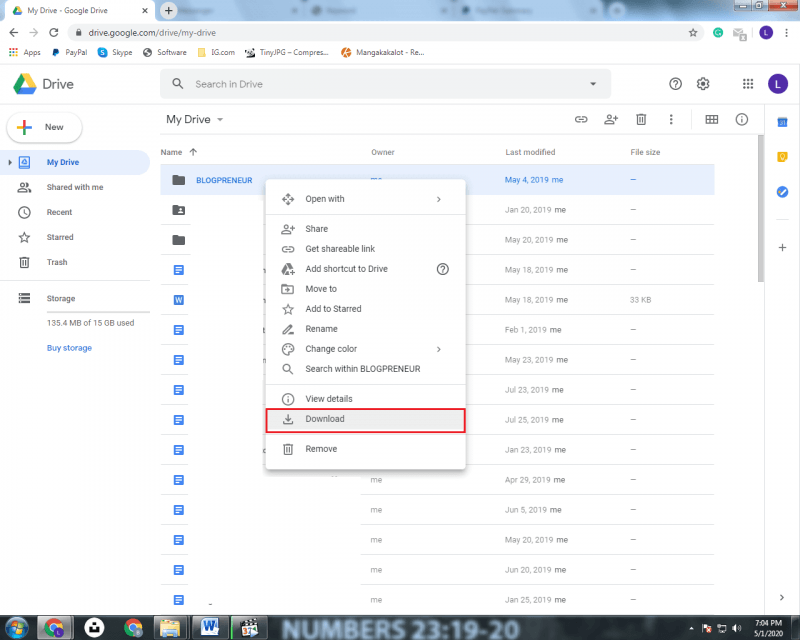
خيار آخر هو Dropbox. إذا اخترت هذا الخيار ، فستحتاج إلى تسجيل الدخول إلى حساب Dropbox الخاص بك تمامًا كما كان من قبل.
ومع ذلك ، نظرًا لأنه ليس تطبيقًا افتراضيًا ، يجب عليك تثبيت تطبيق Dropbox من متجر Google Play أولاً. بمجرد الانتهاء من ذلك ، اتبع هذه الخطوات حفظ الرسائل النصية من android إلى الكمبيوتر:
باستخدام هذا ، ستتمكن من إيصال الرسائل النصية إلى جهاز الكمبيوتر الخاص بك من خلال Dropbox.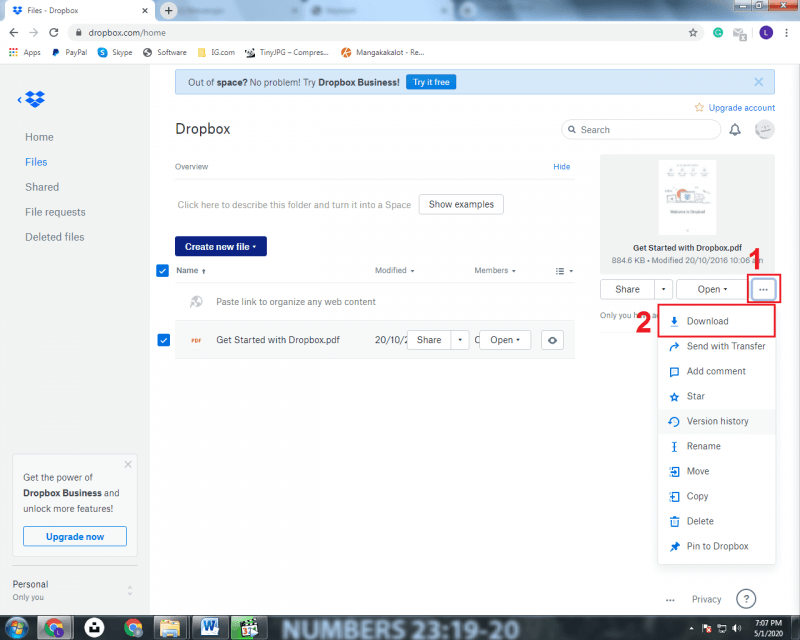
الخيار الثالث هو OneDrive. على الرغم من أنها ليست شائعة مثل الخطوتين ، إلا أن الخطوات لا تزال كما هي. كل ما عليك فعله هو تثبيت تطبيق OneDrive لأنه ليس تطبيقًا افتراضيًا.
هذه المرة ، ستحتاج إلى تسجيل الدخول إلى حساب Microsoft الخاص بك ، نظرًا لأن OneDrive من Microsoft. بعد ذلك ، اتبع هذه الخطوات للمتابعة حفظ الرسائل النصية من android إلى الكمبيوتر من خلال OneDrive:
هذا إلى حد كبير يحفظ الرسائل النصية من android إلى الكمبيوتر باستخدام الخيارات الثلاثة الأولى. كما ترى ، تتضمن هذه الطرق التخزين السحابي.
الخيار الأخير ، هاتفك، مختلف. هذه المرة ، هناك ثلاثة خيارات أعددتها للحصول على ملف النسخة الاحتياطية إذا اخترت هذه الطريقة.
الطريقة الأولى لاستخراج ملف النسخ الاحتياطي من هاتفك هي عبر Bluetooth. يجب أن تكون على دراية بالفعل بما هو البلوتوث.
Bluetooth هي وظيفة تتيح لك إرسال الملفات من وإلى جهازك. هذه المرة ، سنرسل ملف النسخ الاحتياطي من جهاز Android إلى جهاز الكمبيوتر.
بمعنى آخر ، إنها طريقة واحدة حفظ الرسائل النصية إلى أجهزة الكمبيوتر من android. فيما يلي الخطوات التي يجب عليك اتباعها:
باستخدام هذا ، يجب أن تكون قادرًا على إرسال ملف النسخ الاحتياطي للرسائل النصية عبر Bluetooth. الجانب السلبي الوحيد لذلك هو أن بعض أجهزة الكمبيوتر لا تحتوي على وظيفة Bluetooth.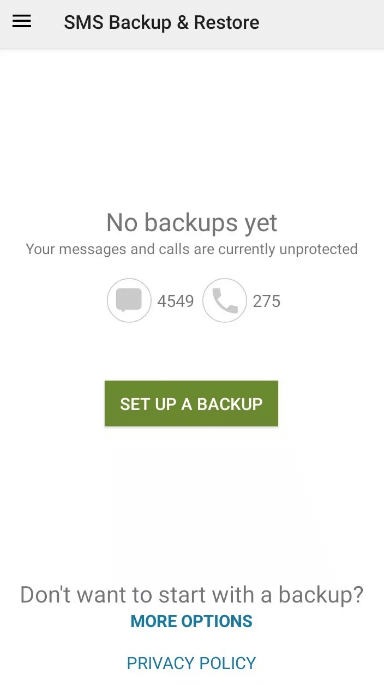
إذا كان جهاز الكمبيوتر الخاص بك لا يدعم تقنية Bluetooth ، فلا يزال لديك خياران آخران. وبشكل أكثر تحديدًا ، يمكنك إجراء النقل المباشر من خلال كبل USB أو قارئ بطاقة SD.
هذه العملية بسيطة للغاية ومباشرة ، على عكس بعض أساليبنا هنا في حفظ الرسائل النصية من android إلى الكمبيوتر. تحتاج فقط إلى الحصول على كبل USB أو بطاقة SD.
تختلف الخطوات القليلة الأولى اعتمادًا على الأداة الذكية التي تستخدمها. لذلك لنبدأ بكيفية حفظ الرسائل النصية من android إلى الكمبيوتر باستخدام كابل USB:
الآن إذا اخترت استخدام قارئ بطاقة SD ، فإليك الخطوات التي يجب عليك اتباعها:
بمجرد القيام بأي من هذين ، فأنت الآن جاهز لتعلم كيفية حفظ الرسائل النصية من android إلى الكمبيوتر من خلال النقل المباشر:
لديك الآن ملف النسخ الاحتياطي على جهاز الكمبيوتر الخاص بك. بهذا ، تكون قد حققت هدفك في تعلم كيفية حفظ الرسائل النصية من android إلى الكمبيوتر.
من الصعب جدًا في الوقت الحاضر الحصول على طريقة لنقل رسائلك النصية. من ناحية أخرى ، يمكن نقل رسائلك على Messenger و Snapchat وتطبيقات المراسلة الفورية الأخرى بسهولة.
يجب أن تكون هذه المقالة ذات قيمة كبيرة للمستخدمين الذين لا يزالون يحتضنون الرسائل النصية. باستخدام هذا ، يجب أن تكون قادرًا على تعلم كيفية حفظ الرسائل النصية من android إلى جهاز الكمبيوتر دون أي مشكلة.
اترك تعليقا
تعليق
Android Data Backup & Restore
النسخ الاحتياطي للبيانات الخاصة بك الروبوت ، واستعادة بشكل انتقائي إلى الروبوت
تحميل مجانا تحميل مجانامقالات ساخنة
/
مثير للانتباهممل
/
بسيطصعبة
:شكرا لك! إليك اختياراتك
Excellent
:تقييم 4.5 / 5 (مرتكز على 83 التقييمات)